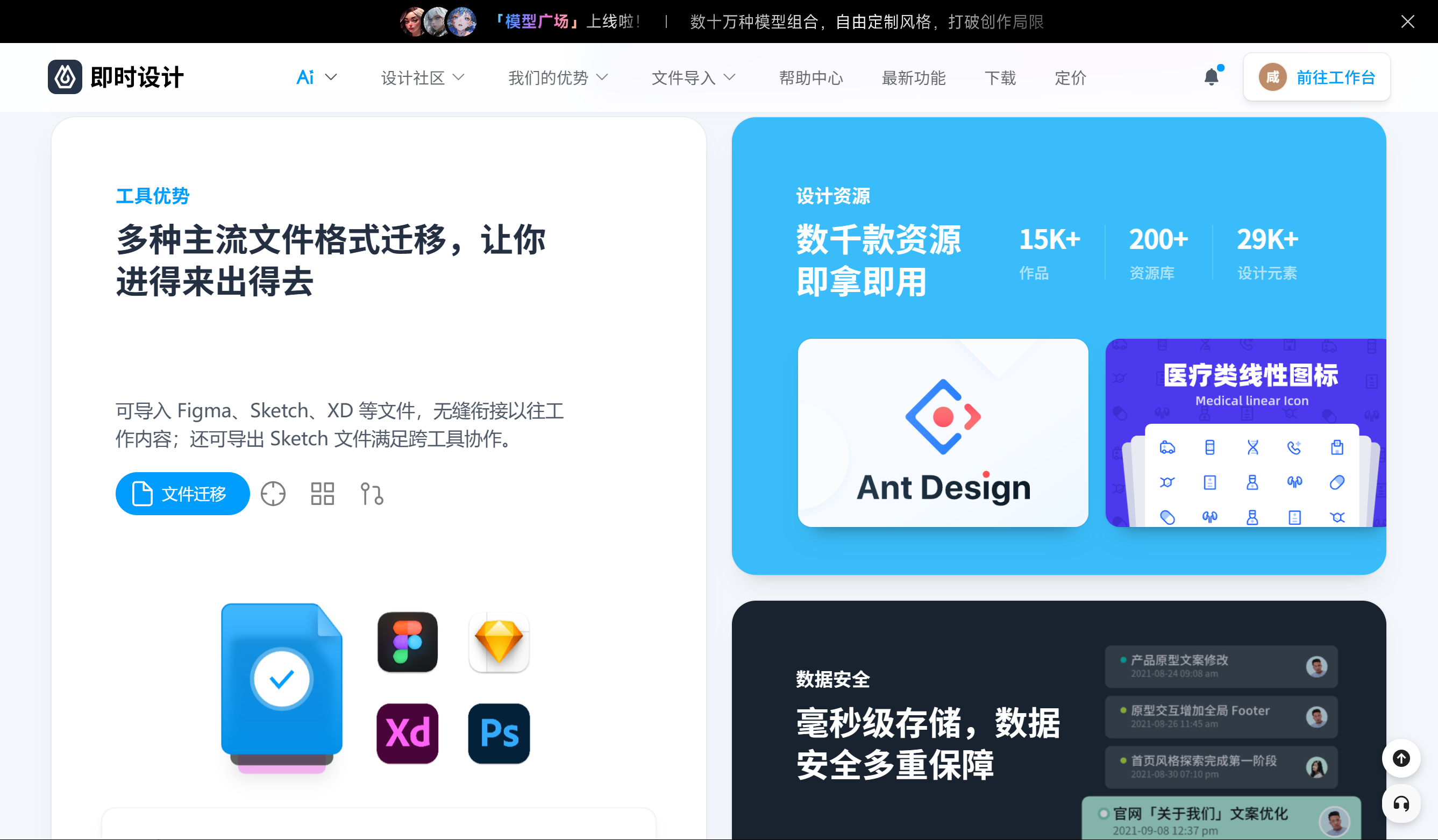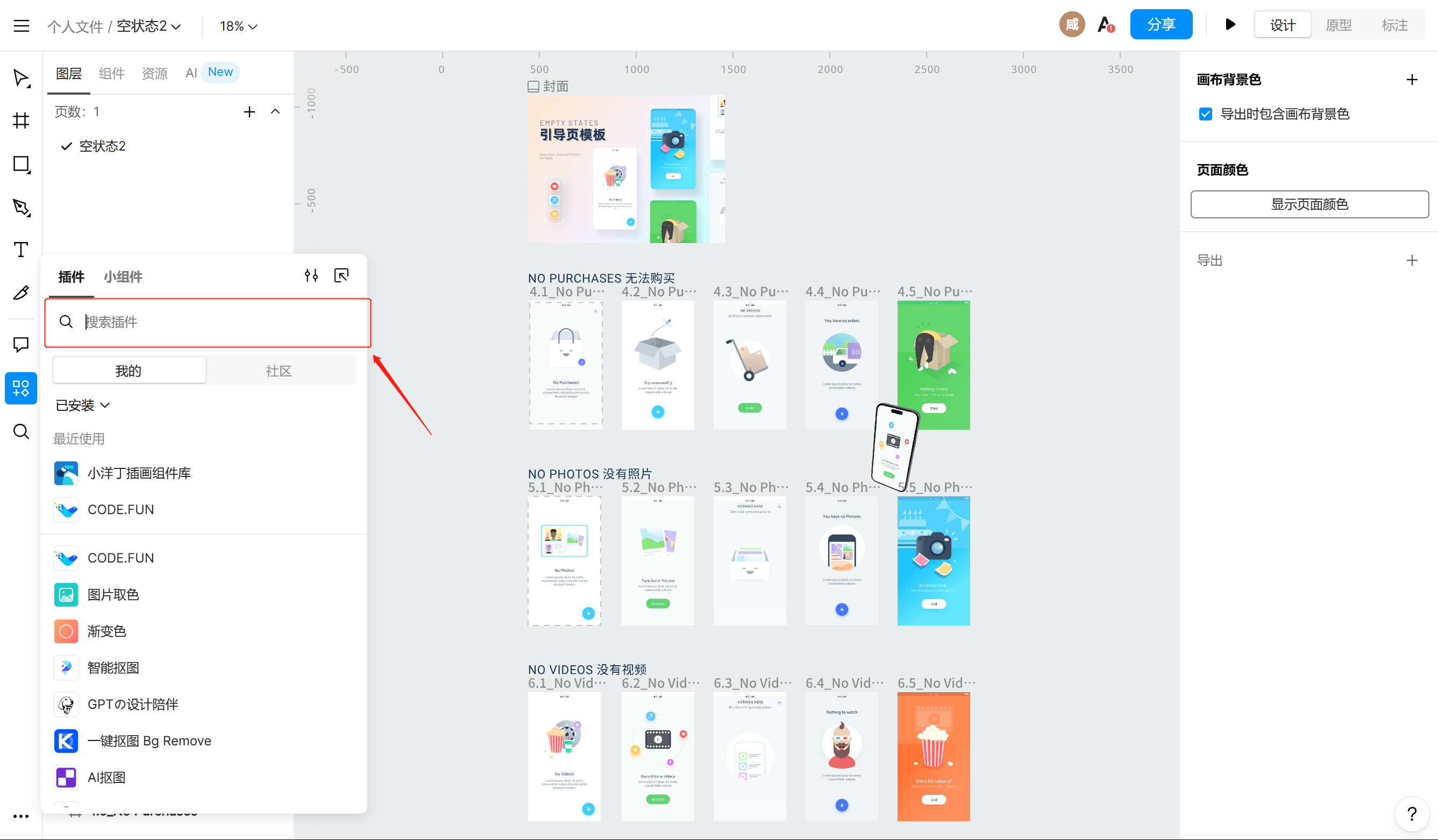Sketch格式文件应该如何打开?
更新时间:2025-10-29 11:19:05
Sketch格式文件应该如何打开?Sketch 作为矢量图形编辑界当之无愧的“大佬”,能够为用户提供丰富的编辑工具与插件生态系统,也有自己的独有文件格式“.sketch”。如果是从事 UI 或者 UX 设计相关工作的人,应该会在工作生活中经常碰到打开此类文件的需求,目前主要的文件打开方式有 3 种,分别是使用 Sketch 软件打开、使用其他兼容的设计软件打开以及使用在线文件转换工具打开。接下来,本文也将为大家具体介绍这 3 种打开Sketch文件的方式,并为大家提供方便好用的在线文件格式转换软件——即时设计。
超方便的在线文件格式转换软件,点击图片跳转体验即时设计的强大功能👇
1、打开Sketch格式文件的方式之一:使用 Sketch 软件打开
想要打开 Sketch 格式文件,那最简单的方法当然是在 Sketch 软件中打开文件了。不过需要注意的是,Sketch 是一个专用于 macOS 平台上的软件,所以如果使用的是 Win 系统的电脑,那可能就不能使用这种方法来打开 Sketch 格式文件了。
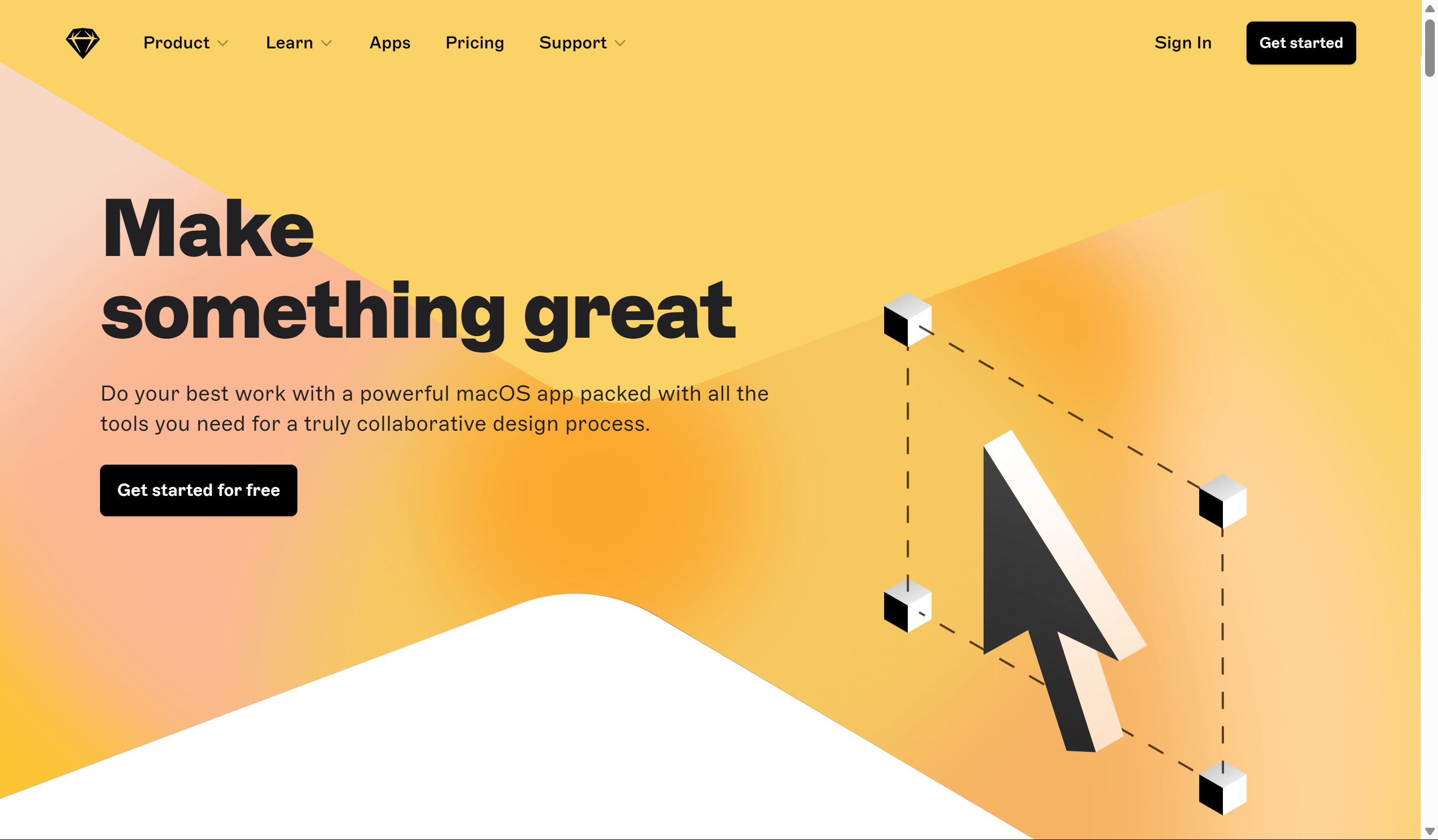
2、打开Sketch格式文件的方式之二:使用兼容性强的设计软件打开
也有一些设计软件是能够打开 Sketch 文件的,比如 Figma 和 Adobe XD,就能支持导入 Sketch 文件。Win 系统的用户可以试试这种方法。不过 Figma 在国内使用不一定流畅,Adobe XD 又需要付费下载,在使用上也会具有一定的局限。
3、打开Sketch格式文件的方式之三:使用在线转换工具打开
如果前两种方法都无法解决你所碰到的问题,那么就要到了接下来的第三种方法了——用在线转换工具打开,这种方法的优点是无需下载任何额外的软件,但是有的在线转换工具只能转化格式而无法编辑,功能不足。那么接下来要为大家推荐的在线转换工具就是既能打开也能编辑的——即时设计。
这是一款国产的专业设计软件,因此功能不仅限于文件格式转换这一种。它的使用非常方便,支持网页端、macOS、Windows、Linux、iOS、Android 和微信小程序,使用任何一种方法就行,让任何系统的用户都能方便的打开。即时设计是支持 Sketch 文件的直接导入的,点击首页右上角进入工作台后点击“导入文件”,将文件拖拽导入即可,随即就能在工作台看到刚刚导入的文件,双击即可打开。
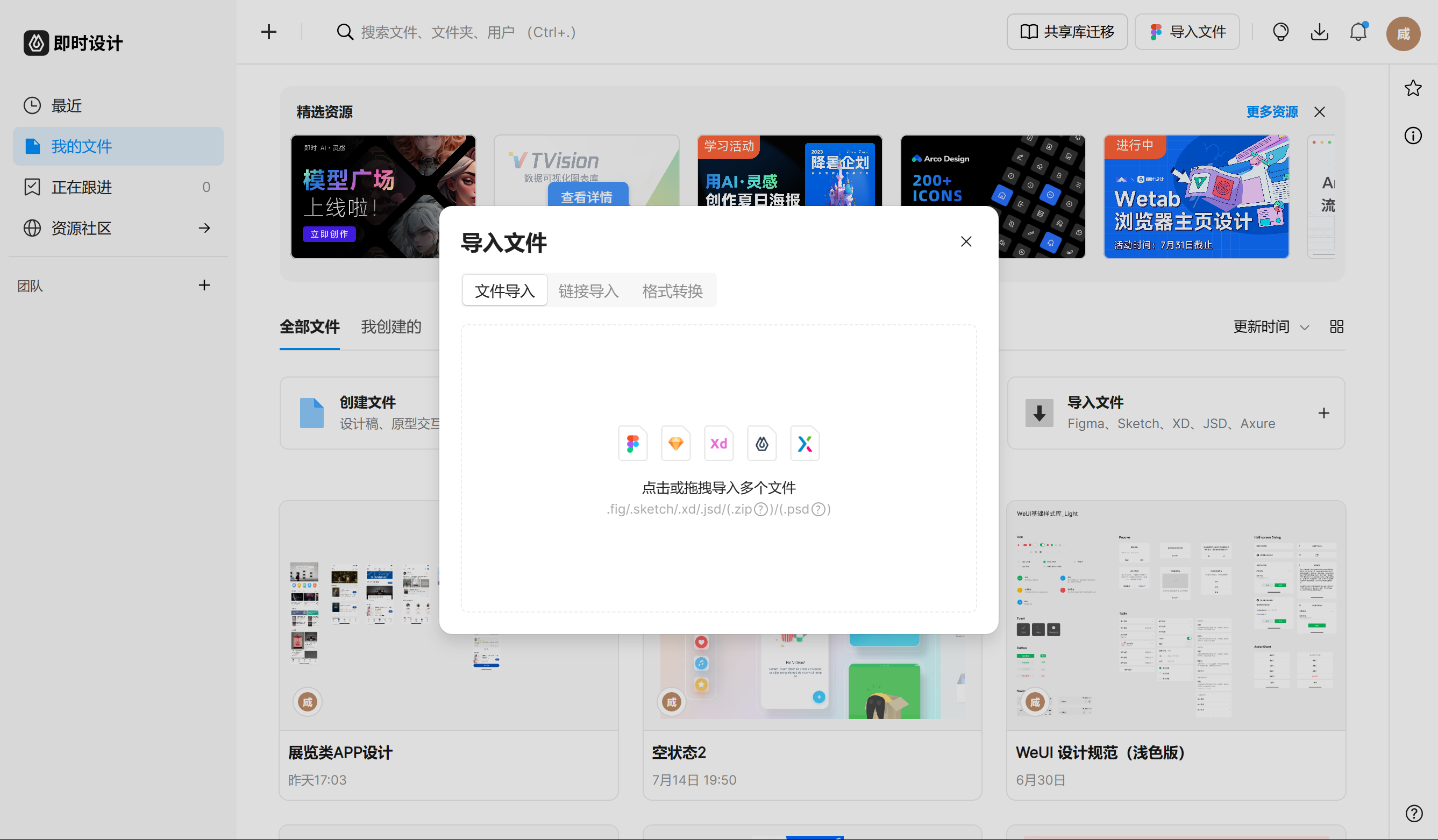
同时,即时设计也能支持 Sketch 文件的在线编辑与导出。和 Sketch 一样,即时设计也有着丰富的插件生态,而且无需下载安装,在工作台左侧找到“插件/小组件”后输入关键词搜索就能直接在线使用。更多的插件也可以在资源广场中的“插件”分类下进行查找,340+ 的插件涵盖了用户的各种需求,使用非常方便。在编辑完成后,通过工作台左上角菜单找到“文件”,选择“导出文件”,随后将格式确定为 Sketch 的文件格式就行,这样就实现了文件的无损打开编辑,是不是特别方便!
使用方便、插件生态丰富的在线设计软件即时设计,点击图片跳转即可免费使用感受👇
好啦,这就是本文对“Sketch格式文件应该如何打开”这一问题的全部回答,一共提出了 3 种解决方法,分别是使用 Sketch 软件打开、使用其他兼容的设计软件打开以及使用在线文件转换工具即时设计打开。而对于没有 Sketch 的用户来说,使用即时设计是更加简单方便的方法,还能够在打开的同时让用户更好地进行编辑。即时设计的工作界面也是比较简单清晰的,上手难度很低,相信大家在使用上都没什么问题。如果万一在使用中碰到了一些情况,可以通过首页的“帮助中心”中获取帮助。